Si hace ya algún tiempo os presenté una aplicación para crear stickers para WhatsApp de una manera muy pero que muy sencilla sin necesidad de abandonar para nada nuestro Android, ahora les traigo un vídeo tutorial mucho más completo con el que les voy a mostrar, a través de la misma aplicación que les presenté entonces, la manera de crear estos nuevos packs de stickers con imágenes de calidad tomadas para tal efecto, imágenes que vamos a preparar y retocar con transparencias y el añadido de texto. para que queden realmente bien.
Un vídeo tutorial en el que a modo de ejemplo, utilizando varias aplicaciones en tiempo real, vamos a crear un sticker y subirlo a nuestro pack de stickers personalizado, en este caso a mi pack de iconos personal que he querido llamar Pakomola. A continuación en este artículo encontrarás enlace directo para que te descargues las aplicaciones usadas en el vídeo directamente desde el Play Store de Google.
En el vídeo adjunto que les he dejado justo al principio de este artículo, les enseño paso a paso el proceso a seguir para manipular y retocar las imágenes que queremos usar en el pack de stickers personalizado que estamos a punto de crear para usar dentro de nuestro WhatsApp.
En este caso he tomado fotografías con la cámara delantera de mi Huawei P20 PRO, en el que salgo haciendo diferentes gestos o poses para intentar reflejar reacciones del tipo me gusta o no me gusta así como una reacción de asombro.
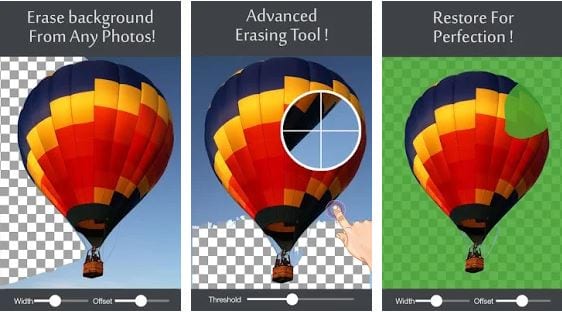
Una vez tomadas estas fotografías, el primer paso de todos será a través de la aplicación Background Eraser, una aplicación de la que ya les hablé hace bien poquito tiempo y que la incluí dentro del post Aplicaciones imprescindibles para tablets Android, en definitiva, una herramienta espectacular con la que vamos a conseguir las transparencias que tan bien quedan en los stickers para WhatsApp.
En un segundo paso vamos a usar una aplicación para añadir texto atractivo a nuestro stickers, en este caso me he decantado por una aplicación muy sencilla de usar a la vez que efectiva, que nos permite añadir texto en fotos con un resalte que queda la mar de bien en estos packs de stickers para WhatsApp.
Una aplicación que también encontraremos de manera totalmente gratuita en el Play Store de Google, la tienda oficial de aplicaciones para Android, con tan solo buscar Añadir texto en Foto o clicar en el enlace que les dejo justo debajo de estas líneas.
El último paso a seguir ya será desde la aplicación Sticker Maker, una aplicación igualmente gratuita desde la que crear y subir estos packs de stickers creados con estas imágenes de calidad que acabamos de procesar sin salir de nuestro terminal Android.
El proceso completo a seguir para crear estos sticker para WhatsApp, está perfectamente explicado paso a paso en el vídeo que les he dejado al principio de este post, así que les recomiendo que no se pierdan detalle del mismo ya que en apenas diez minutillos estaréis creando vuestro primer pack de sticker para WhatsApp.
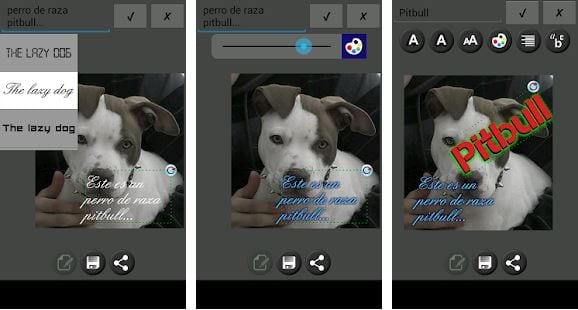

Excelente. Gracias por tomarse el tiempo. Para darnos estás excelentes aplicaciones. @pacomola